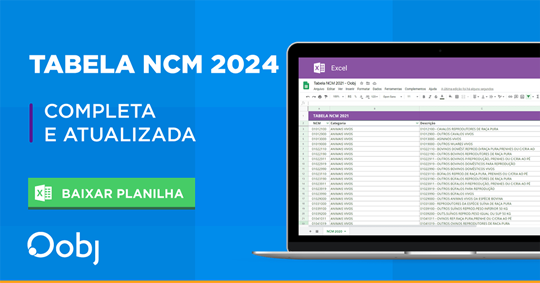Como fazer a instalação e configuração do Pos Processador Oobj?
O Pós-Processador é uma solução da Oobj responsável por entregar os retornos gerados pela Sefaz diretamente em uma sistema ERP pré-configurado ou por popular um banco de dados com estes retornos.
Procedimento
O primeiro passo para realizamos a instalação é baixar o pacote de instalação do Pos Processador, solicite o link de download que é fornecido pelo seu consultor Oobj.
Como pré-requisito para o funcionamento deste serviço, é necessário ter o Java instalado na máquina.
Instalação
1 - Após o download do arquivo .zip, faça a extração dos arquivos no mesmo diretório onde estão instalados os outros serviços da Oobj.
Geralmente, os serviços são instalados no diretório Windows: "C:\Oobj\Aplicativos\Oobj", conforme a imagem abaixo:
2 - Depois que terminar a extração, abra o Prompt do Windows e caminhe até o diretório "C:\Oobj\Aplicativos\Oobj\oobj-pos-processador\bin".
3 - Em seguida, execute o comando:
oobj-pos-processador install
Caso dê tudo certo, irá aparecer a mensagem conforme a imagem abaixo:
Configuração
A integração da aplicação se dá através de pastas. Essa configuração é feita nos arquivos pos-processador-config.xml, hibernate.properties e bd-config.xml que se encontram na pasta ..\template. Copie os arquivos para a pasta ..\Config.
Feito isso, vamos realizar as configurações necessárias.
Banco de dados
Primeiramente, vamos configurar o arquivo bd-config.xml que é responsável pela comunicação com o banco de dados:
1 - Para configurar um banco de dados diferente do padrão, é necessário alterar as informações: url/porta, usuário e senha como destacado na imagem abaixo:
2 - Em seguida, configure o arquivo hibernate.properties. Neste arquivo, o principal ajuste é no dialeto e por padrão o utilizado é PostgreSQL e caso o ambiente utilize outro banco, basta comentar a linha do Postgres e descomentar a linha do banco utilizado:
Exemplo Oracle:
Diretórios de trabalho
Após isso, vamos configurar o arquivo pos-processador-config.xml que é responsável por definir os diretórios de trabalho do Pos-Processador através da qual a aplicação irá processar os arquivos XMLs.
Edite as seguintes configurações destacadas na imagem abaixo, elas são responsáveis por definirem a Pasta de Trabalho e Entrada do serviço:
Após as configurações, você já pode iniciar o aplicativo:
1 - Abra o Serviço do Windows, para isso você pode digitar o comando "services.msc" no "Executar:
2 - Localize o serviço Oobj Pos Processador de Retorno e clique em Iniciar e espere carregar:
Pronto, o serviço do Pos Processador já pode ser utilizado.